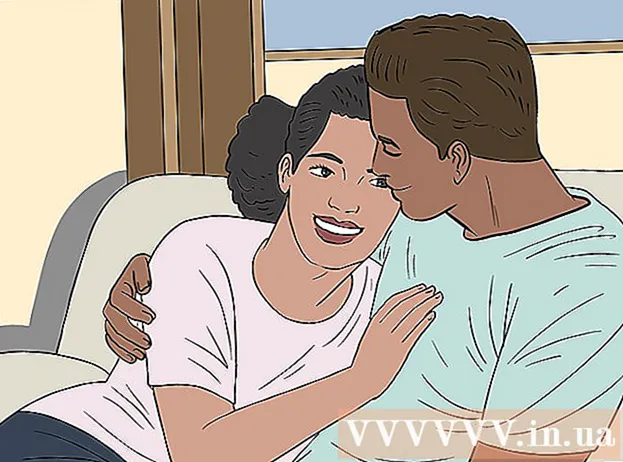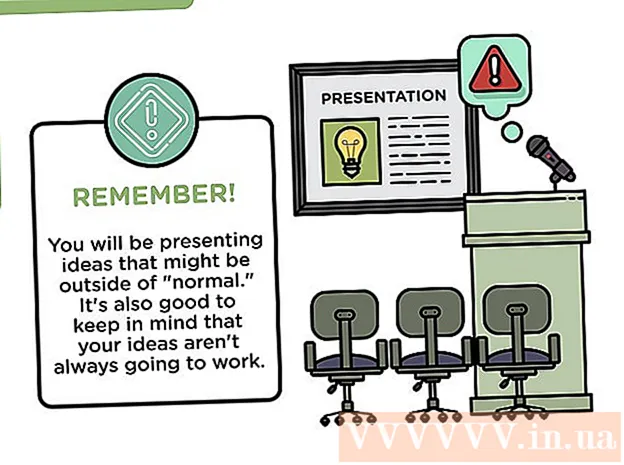Autor:
Christy White
Data Creației:
12 Mai 2021
Data Actualizării:
1 Iulie 2024

Conţinut
- A calca
- Metoda 1 din 2: Utilizarea managerului de fișiere implicit
- Metoda 2 din 2: Instalați un manager de fișiere
Acest articol vă învață cum să răsfoiți și să accesați fișierele de pe dispozitivul dvs. Android cu un manager de fișiere.
A calca
Metoda 1 din 2: Utilizarea managerului de fișiere implicit
 Deschideți sertarul de aplicații pentru Android. Aceasta este pictograma cu șase sau nouă puncte sau pătrate în partea de jos a ecranului de pornire. Acum veți deschide o listă de aplicații pe dispozitivul dvs. Android.
Deschideți sertarul de aplicații pentru Android. Aceasta este pictograma cu șase sau nouă puncte sau pătrate în partea de jos a ecranului de pornire. Acum veți deschide o listă de aplicații pe dispozitivul dvs. Android.  Apăsați pe Dosare. Numele acestei aplicații variază în funcție de dispozitiv. daca tu Dosare nu-l găsesc, caută Manager de fișiere, Fișierele mele, Explorator de fișiere sau Manager de fișiere.
Apăsați pe Dosare. Numele acestei aplicații variază în funcție de dispozitiv. daca tu Dosare nu-l găsesc, caută Manager de fișiere, Fișierele mele, Explorator de fișiere sau Manager de fișiere. - Unele dispozitive Android nu au deloc un manager de fișiere. Dacă nu vedeți niciuna dintre aplicațiile de mai sus, accesați „Instalați un manager de fișiere” pentru a instala una.
 Atingeți un folder pentru a explora. Dacă există un card SD în dispozitivul dvs., veți vedea aici două foldere sau pictograme de disc: unul pentru cardul SD (numit card SD sau Depozitare detașabilă) și o a doua pentru memoria internă (numită Stocare internă sau Memorie interna).
Atingeți un folder pentru a explora. Dacă există un card SD în dispozitivul dvs., veți vedea aici două foldere sau pictograme de disc: unul pentru cardul SD (numit card SD sau Depozitare detașabilă) și o a doua pentru memoria internă (numită Stocare internă sau Memorie interna).  Atingeți un fișier pentru a-l deschide cu aplicația implicită. De exemplu, dacă atingeți o imagine, aceasta se va deschide în aplicația implicită a galeriei, în timp ce un videoclip se va deschide în playerul video implicit etc.
Atingeți un fișier pentru a-l deschide cu aplicația implicită. De exemplu, dacă atingeți o imagine, aceasta se va deschide în aplicația implicită a galeriei, în timp ce un videoclip se va deschide în playerul video implicit etc. - Pentru a deschide anumite tipuri de fișiere, cum ar fi documente și foi de calcul, va trebui mai întâi să descărcați o aplicație.
Metoda 2 din 2: Instalați un manager de fișiere
 Deschide Play Store
Deschide Play Store  Tip este fișier explorator în bara de căutare. Veți obține o listă cu rezultatele căutării.
Tip este fișier explorator în bara de căutare. Veți obține o listă cu rezultatele căutării.  Apăsați pe ES File Explorer File Manager. Acesta ar trebui să fie primul element. Pictograma este un folder albastru cu „ES” într-un nor.
Apăsați pe ES File Explorer File Manager. Acesta ar trebui să fie primul element. Pictograma este un folder albastru cu „ES” într-un nor.  Apăsați pe a instala. Acum veți primi un mesaj pop-up.
Apăsați pe a instala. Acum veți primi un mesaj pop-up.  Apăsați pe Accept. ES File Explorer va fi acum descărcat pe dispozitivul dvs. Când descărcarea este finalizată, butonul „Instalare” se schimbă în „Deschidere” și o pictogramă pentru aplicație este adăugată în sertarul aplicației.
Apăsați pe Accept. ES File Explorer va fi acum descărcat pe dispozitivul dvs. Când descărcarea este finalizată, butonul „Instalare” se schimbă în „Deschidere” și o pictogramă pentru aplicație este adăugată în sertarul aplicației.  Deschideți ES File Explorer. Faceți acest lucru atingând pictograma din sertarul aplicației sau atingând „Deschideți” în Magazin Play.
Deschideți ES File Explorer. Faceți acest lucru atingând pictograma din sertarul aplicației sau atingând „Deschideți” în Magazin Play.  Alegeți un disc de explorat. Dacă există un card SD în dispozitivul dvs., veți vedea două opțiuni aici: Stocare internă și card SD. Atingeți una dintre aceste opțiuni pentru a vizualiza fișierele.
Alegeți un disc de explorat. Dacă există un card SD în dispozitivul dvs., veți vedea două opțiuni aici: Stocare internă și card SD. Atingeți una dintre aceste opțiuni pentru a vizualiza fișierele.  Atingeți un fișier pentru a-l deschide cu aplicația implicită. De exemplu, dacă atingeți o imagine, aceasta se va deschide în aplicația implicită a galeriei, în timp ce un videoclip se va deschide în playerul video implicit etc.
Atingeți un fișier pentru a-l deschide cu aplicația implicită. De exemplu, dacă atingeți o imagine, aceasta se va deschide în aplicația implicită a galeriei, în timp ce un videoclip se va deschide în playerul video implicit etc. - Pentru a deschide anumite tipuri de fișiere, cum ar fi documente și foi de calcul, va trebui mai întâi să descărcați o aplicație.